配置 Zoho CRM 的激励器
Zoho CRM的激励器
要访问Zoho CRM的激励器
- 进入 设置 > 常规 > 销售激励器。
- 点击访问销售激励器。
您将被重定向到新标签页中的Zoho CRM的销售激励器主页。
- 进入 设置 > 常规 > 销售激励器。
- 点击访问销售激励器。
您将被重定向到新标签页中的Zoho CRM的销售激励器主页。
也可以通过点击主页下方图标来访问销售激励器。

也可以通过点击主页下方图标来访问销售激励器。
销售激励器登陆页面
销售激励器由以下内容组成:
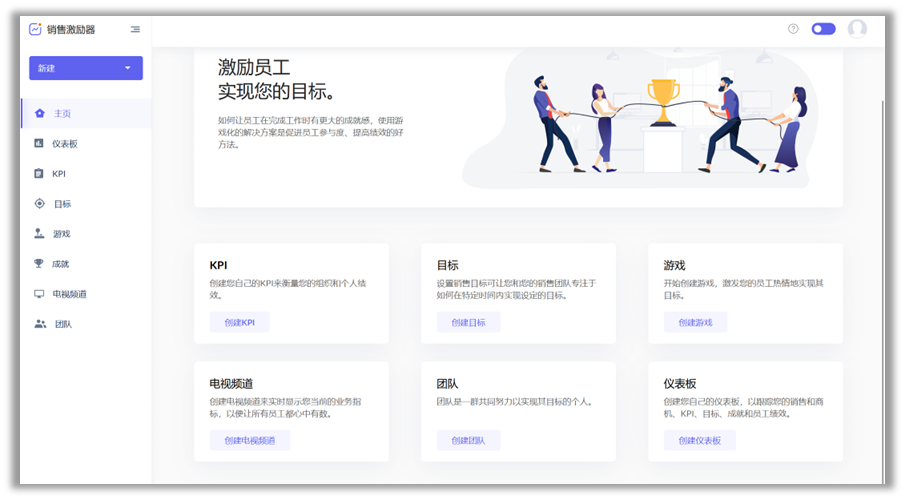
- 主页
- 仪表板
- KPI
- 目标
- 游戏
- 成就
- 电视频道
- 团队
要创建上述任意内容,请点击菜单或者主页上相应标题(创建团队,创建游戏等)。您可通过点击  图标来隐藏左侧面板。
图标来隐藏左侧面板。
销售激励器由以下内容组成:
- 主页
- 仪表板
- KPI
- 目标
- 游戏
- 成就
- 电视频道
- 团队
要创建上述任意内容,请点击菜单或者主页上相应标题(创建团队,创建游戏等)。
您可通过点击  图标来隐藏左侧面板。
图标来隐藏左侧面板。
在深色和浅色主题之间进行切换
用户界面可根据个人喜欢进行定制。用户可以通过拖拽头像附近的图标切换深色和浅色模式,默认情况下为浅色模式。
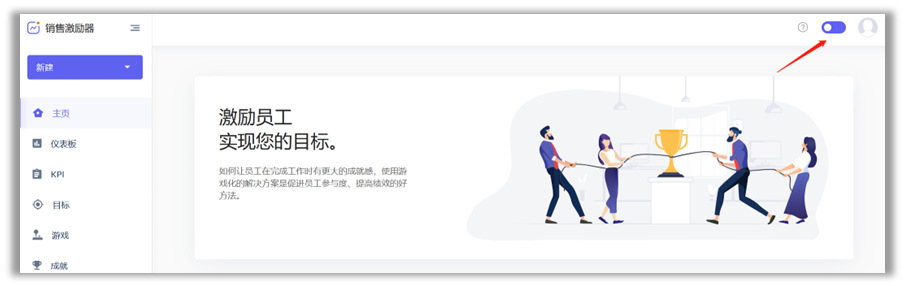
用户界面可根据个人喜欢进行定制。用户可以通过拖拽头像附近的图标切换深色和浅色模式,默认情况下为浅色模式。
每个版本的组件及其限制
销售激励器适用于高级版及以上版本,可添加的组件数量取决于订购版本。下表列出了各版本限制:
组件 高级版 旗舰版 超级版 KPI 3 5 125 目标 3
(每个目标可以有10个配置。如2个个人,1个公司,7个团队) 5
(每个目标可以有10个配置。如2个个人,1个公司,7个团队) 100
(每个目标可以有10个配置。如2个个人,1个公司,7个团队) 团队 10
(每个团队可有20个用户) 20
(每个团队可有100个用户) 100
(每个团队可有100个用户) 仪表板 10
(每个仪表板可有25个组件) 20
(每个仪表板可有25个组件) 100
(每个仪表板可有25个组件) 游戏 - 进行中的游戏数量总计 - 1
- 每个游戏可有50个用户参与
- 每个游戏可有5个团队
- 游戏中的KPI数量 - 3
- 即将到来和已完成的游戏数量不受限制。
- 进行中的游戏数量总计 - 3
- 每个游戏可有100个用户参与
- 每个游戏可有5个团队
- 游戏中的KPI数量 - 5
- 即将到来和已完成的游戏数量不受限制。
- 进行中的游戏数量总计 - 10
- 每个游戏可有500个用户参与
- 每个游戏可有5个团队
- 游戏中的KPI数量 - 50
- 即将到来和已完成的游戏数量不受限制。
电视频道 NA
- 可以创建1个频道
- 每个频道可以有10个组件
- 一个机构可有10个幻灯片
- 共可创建100个频道
- 每个频道可以有10个组件
- 一个机构可有1000个幻灯片
组件 | 高级版 | 旗舰版 | 超级版 |
KPI | 3 | 5 | 125 |
目标 | 3 (每个目标可以有10个配置。如2个个人,1个公司,7个团队) | 5 (每个目标可以有10个配置。如2个个人,1个公司,7个团队) | 100 (每个目标可以有10个配置。如2个个人,1个公司,7个团队) |
| 团队 | 10 (每个团队可有20个用户) | 20 (每个团队可有100个用户) | 100 (每个团队可有100个用户) |
仪表板 | 10 (每个仪表板可有25个组件) | 20 (每个仪表板可有25个组件) | 100 (每个仪表板可有25个组件) |
游戏 |
|
|
|
电视频道 | NA |
|
|
创建KPI
可为除了社交,预测,仪表板以及其它集成模块之外的所有标准和自定义模块创建KPI。可以通过定义条件为一组记录创建KPI。例如,来自特定地区的线索或特定行业的商机。
 注意:销售激励器中的KPI与分析模块的KPI并不相关。
注意:销售激励器中的KPI与分析模块的KPI并不相关。

注意:销售激励器中的KPI与分析模块的KPI并不相关。
KPI的关键要素
- 比较不同时期的表现
为了理解和比较不同时期KPI结果,您需要选择基于时间评估KPI。例如,如果选择记录的创建时间,您可以: - 观察本月或本周创建的字段与上个月或上周相比是多还是少。
- 查看本周应该到期的任务,通话及会议数量跟上周相比是多还是少。
注意: 时间根据日历上的月,周和日计算。例如,如果在15日设定月目标,您将得到该月15日至30日的结果。随后的月份将得到整个日历月的结果(从1号到30号或31号)。
- 为参与者设定点数或分数
有两种方法来确定销售人员的分数: - 每当一个记录符合条件时,就手动设置积分。例如,如果KPI在创建记录时生效,那么只要销售人员创建了记录,就会获得一个积分。
- 使用数字或货币字段中的值,如线索得分,客户评分或者工单数量作为销售代表的积分。
- 得分者
分数或积分可以授予记录所有者,修改或创建记录的用户,或者与该记录有关的二级用户。例如,工单如果由售后支持经理创建,但由SME团队解决,那么应该由SME团队得分而不是工单创建者。
创建KPI
- 以管理员权限登陆CRM。
- 点击CRM主页底栏的销售激励器图标 (
 ) 。
) 。
- 在Zoho销售激励器主页页面,点击创建KPI 。
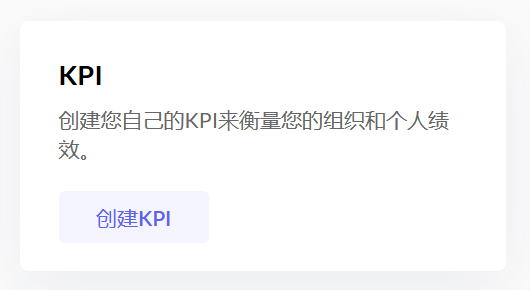
另外,也可在菜单栏创建KPI。
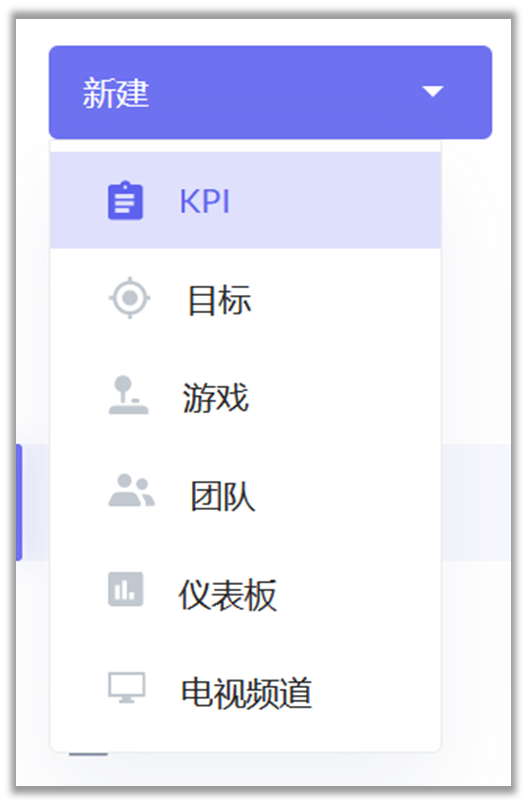
- 在 创建KPI 页面执行以下操作。
- 输入KPI名称。
- 选择模块。
- 从下拉列表中选择记录选择时间。
例如,创建时间周期内会应用于从配置日期开始创建的记录。

- 选择要对哪些记录应用KPI。
您可以创建条件指定对哪些记录应用KPI。 - 选择积分计算方式:
- 设置每条记录的分数 - 输入数值,例如产生一条线索加一分。
- 使用字段的值作为积分 - 选择任意数字字段的值作为积分,例如,线索得分和或工单评分。
- 从积分收件人下拉列表中选择用户,例如线索所有者。
- 点击保存。
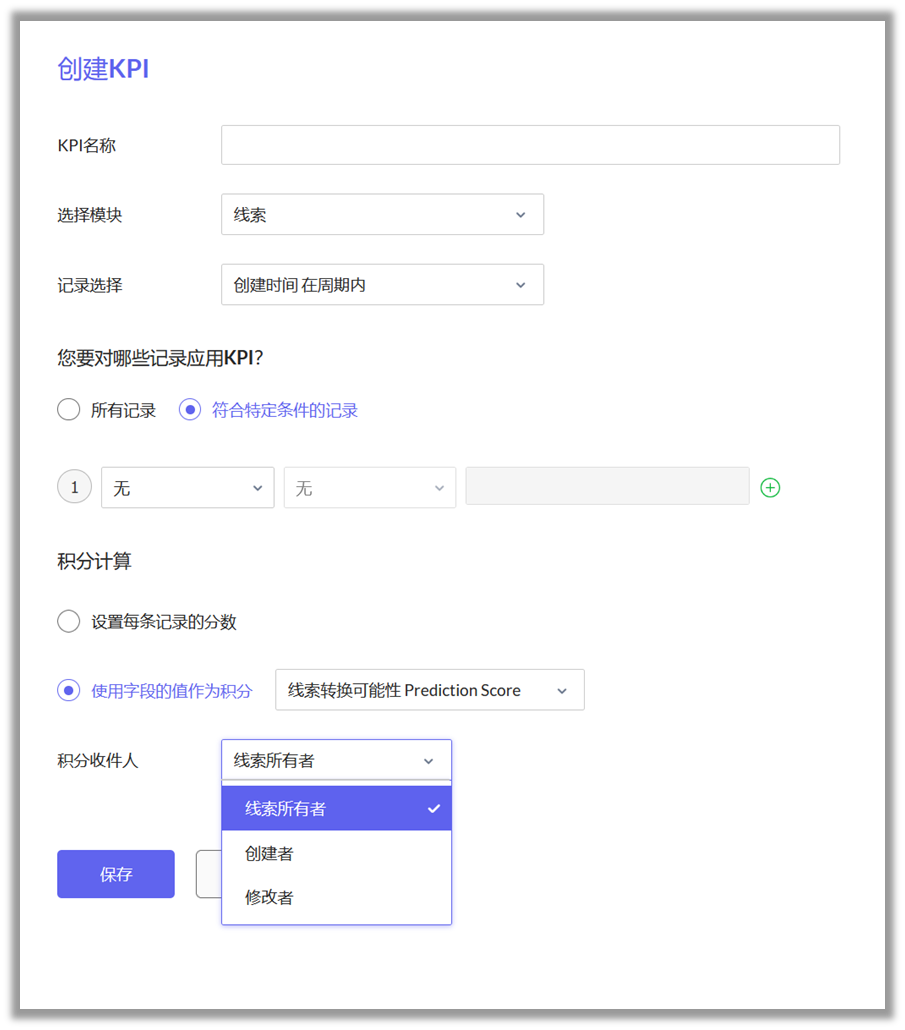
对KPI的操作
为了理解和比较不同时期KPI结果,您需要选择基于时间评估KPI。例如,如果选择记录的创建时间,您可以:
- 观察本月或本周创建的字段与上个月或上周相比是多还是少。
- 查看本周应该到期的任务,通话及会议数量跟上周相比是多还是少。
注意: 时间根据日历上的月,周和日计算。例如,如果在15日设定月目标,您将得到该月15日至30日的结果。随后的月份将得到整个日历月的结果(从1号到30号或31号)。
有两种方法来确定销售人员的分数:
- 每当一个记录符合条件时,就手动设置积分。例如,如果KPI在创建记录时生效,那么只要销售人员创建了记录,就会获得一个积分。
- 使用数字或货币字段中的值,如线索得分,客户评分或者工单数量作为销售代表的积分。
分数或积分可以授予记录所有者,修改或创建记录的用户,或者与该记录有关的二级用户。例如,工单如果由售后支持经理创建,但由SME团队解决,那么应该由SME团队得分而不是工单创建者。
在Zoho销售激励器主页页面,点击创建KPI 。
另外,也可在菜单栏创建KPI。
- 输入KPI名称。
- 选择模块。
- 从下拉列表中选择记录选择时间。例如,创建时间周期内会应用于从配置日期开始创建的记录。
- 选择要对哪些记录应用KPI。
您可以创建条件指定对哪些记录应用KPI。 - 选择积分计算方式:
- 设置每条记录的分数 - 输入数值,例如产生一条线索加一分。
- 使用字段的值作为积分 - 选择任意数字字段的值作为积分,例如,线索得分和或工单评分。
- 从积分收件人下拉列表中选择用户,例如线索所有者。
- 从左侧面板选择KPI。
- 在KPI面板上,将鼠标悬停在三个圆点上,选择以下任意选项。
关于: 获取KPI详情 编辑: 编辑KPI设置 删除: 删除 KPI 设置目标: 轻松从KPI 组件创建目标 创建游戏: 使用KPI组件创建游戏 添加到仪表板: 添加KPI到仪表板 添加到TV频道: 添加KPI到TV频道
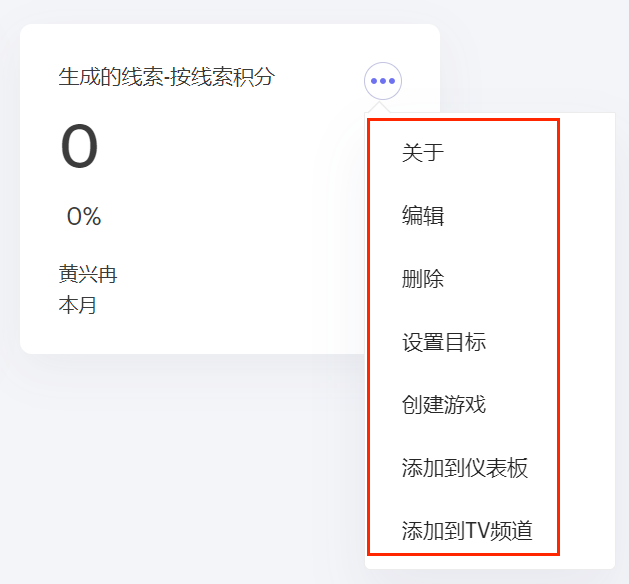

注意
当您删除KPI时:
- 该KPI将与所有游戏解除关联。
- 与该KPI关联的目标、电视频道、仪表板也将被删除。

注意
当您删除KPI时:
- 该KPI将与所有游戏解除关联。
- 与该KPI关联的目标、电视频道、仪表板也将被删除。
查看KPI表现
可以查看以下内容:
- 百分比增加或减少:可以选择时间区间: (本月,今天,本周,今年,本季度,或者自定义时间)来查看KPI指标的增减百分比。例如,在下图中,与上个月相比,这个月创造的线索减少了10%。
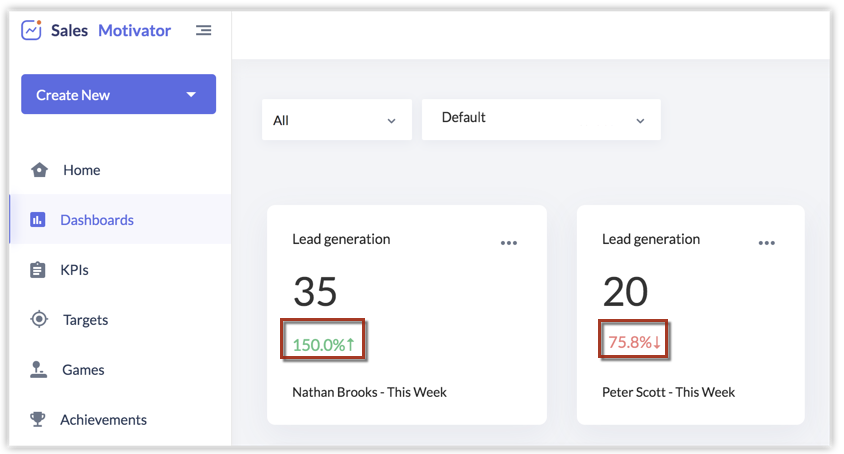
- 趋势:您可以查看自创建日期到当前日期的积分增减情况。如果得分基于字段值,那么将显示自创建时间以来的总值。
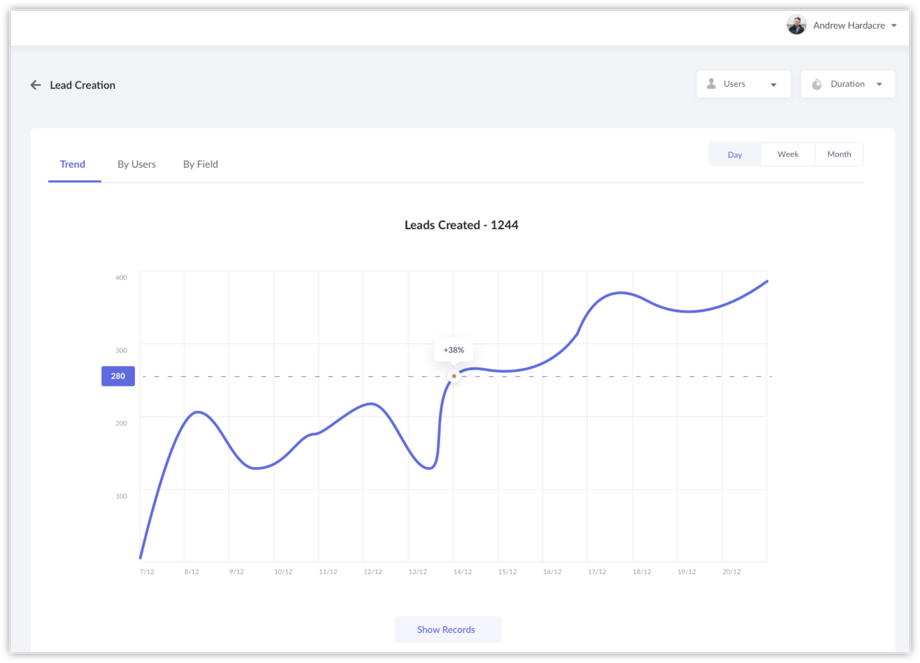
- 用户表现:您可以查看每个人的得分数。图形表示便于比较,看谁的得分最高。
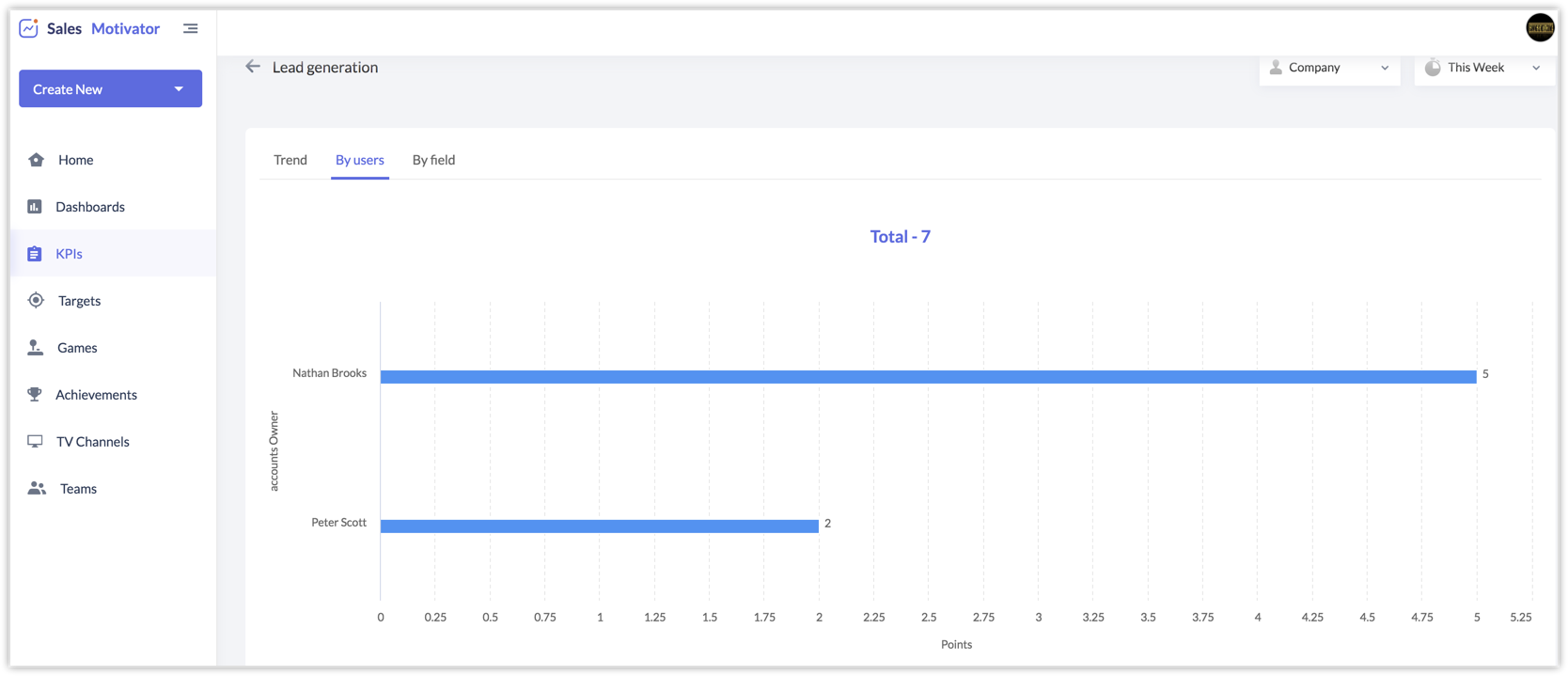
- 按字段得分:可以查看某个字段的得分情况。例如,您选择线索来源字段查看哪个来源的线索最多,或者按行业查看线索,看看哪个行业对您的产品最感兴趣。
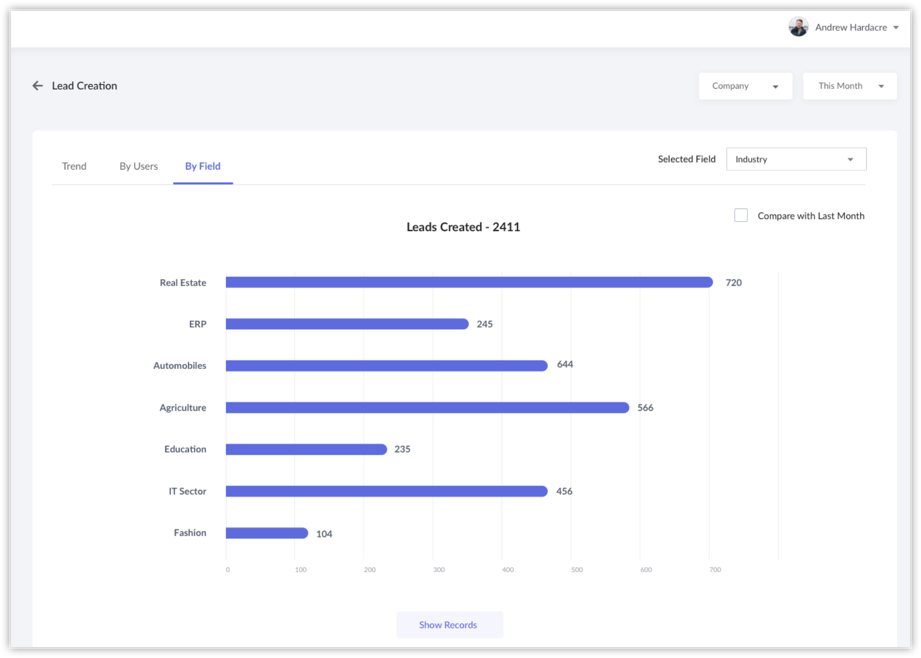
查看KPI情况
- 在销售激励器主页,点击左侧菜单的KPI。
- 选择其中一个KPI并点击。
- 点击趋势 , 按用户 或 按字段 查看情况。
如果选择按字段查看,从下拉列表中选择字段。 - 点击显示记录,查看哪条记录获得了相应得分。
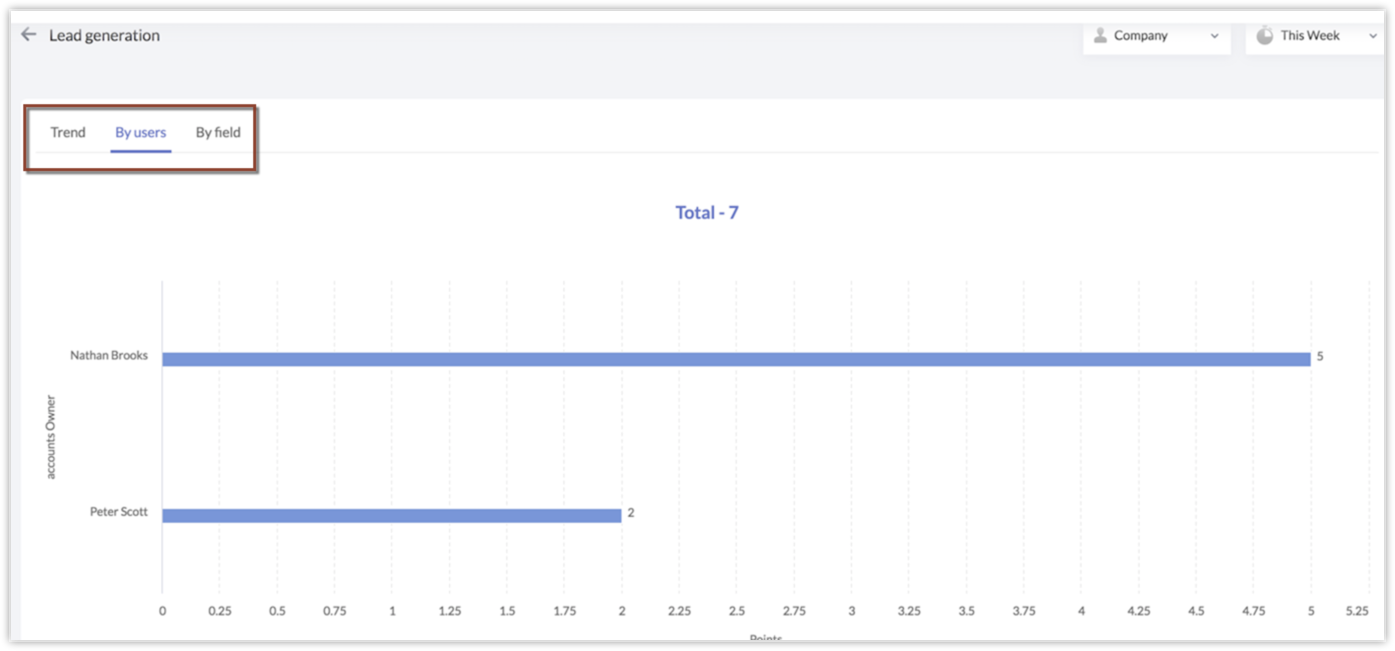
可以查看以下内容:
- 趋势:您可以查看自创建日期到当前日期的积分增减情况。如果得分基于字段值,那么将显示自创建时间以来的总值。
用户表现:您可以查看每个人的得分数。图形表示便于比较,看谁的得分最高。
- 按字段得分:可以查看某个字段的得分情况。例如,您选择线索来源字段查看哪个来源的线索最多,或者按行业查看线索,看看哪个行业对您的产品最感兴趣。
查看KPI情况
如果选择按字段查看,从下拉列表中选择字段。
创建团队
目标和游戏不专门针对个人。您可能想在不同地区销售团队之间营造一种良性竞争氛围,可以创建由不同职位用户组成的团队,选择团队领导,并为这些团队设置目标或游戏。
 注意:
注意:
- 一个用户只能为一个团队成员。
- 团队负人不能作为用户成为团队成员,反之亦然。
要创建一个团队:
- 在销售激励器主页,点击左侧菜单栏的团队。
- 在 创建团队 页面,输入团队名称。
- 从下拉列表中选择用户。
- 选择一位用户作为团队负责人。
- 点击 + 添加团队logo。
- 从电脑中选择一个图片并裁剪,作为团队logo。
- 图片大小不能超过5 MB。支持以下格式:PNG, JPG, BMP, 以及GIF。
- 点击保存。
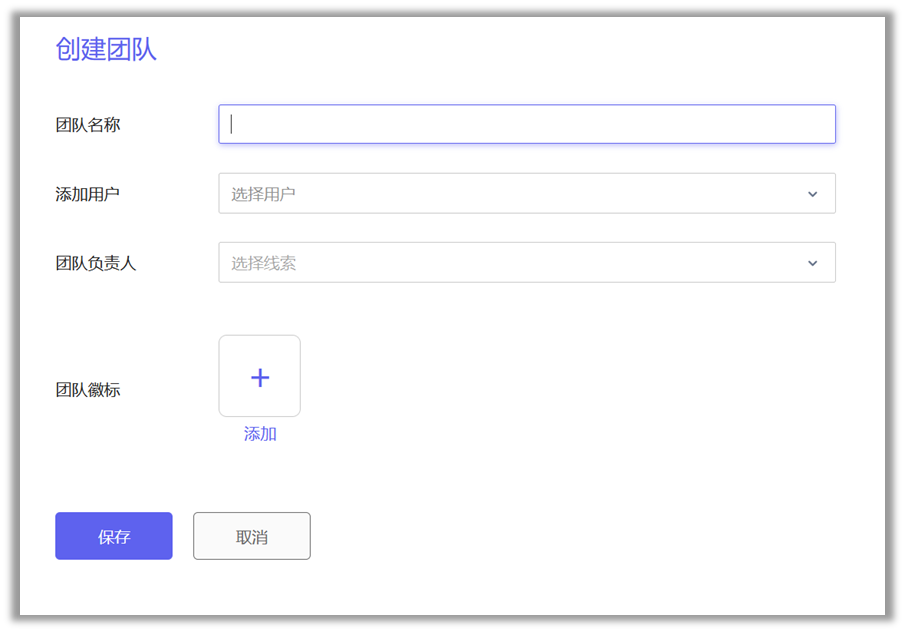
目标和游戏不专门针对个人。您可能想在不同地区销售团队之间营造一种良性竞争氛围,可以创建由不同职位用户组成的团队,选择团队领导,并为这些团队设置目标或游戏。

注意:
- 一个用户只能为一个团队成员。
- 团队负人不能作为用户成为团队成员,反之亦然。
创建目标
基于KPI您可以为个人,团队或者公司设置每日,每周,每月或每年的目标。可设置多个目标(最多十个),每个KPI和目标可获得一定积分。可以选择徽章赠与目标达成者。
要创建一个目标:
- 在销售激励器主页,在左侧面板点击目标。
- 在 创建目标 页面,输入目标名称(例如,每周产生线索目标)。
- 从下拉列表中选择KPI。
也可以创建一个KPI。 - 从下拉列表中选择区间。
- 在 设置目标 中选择公司,个体或团队并给出分数。也可同时为三者设置目标。
如果选择个体和团队,需要分别选择用户或团队。 - 点击加号,添加更多目标。
- 添加一个徽章。
- 点击保存。
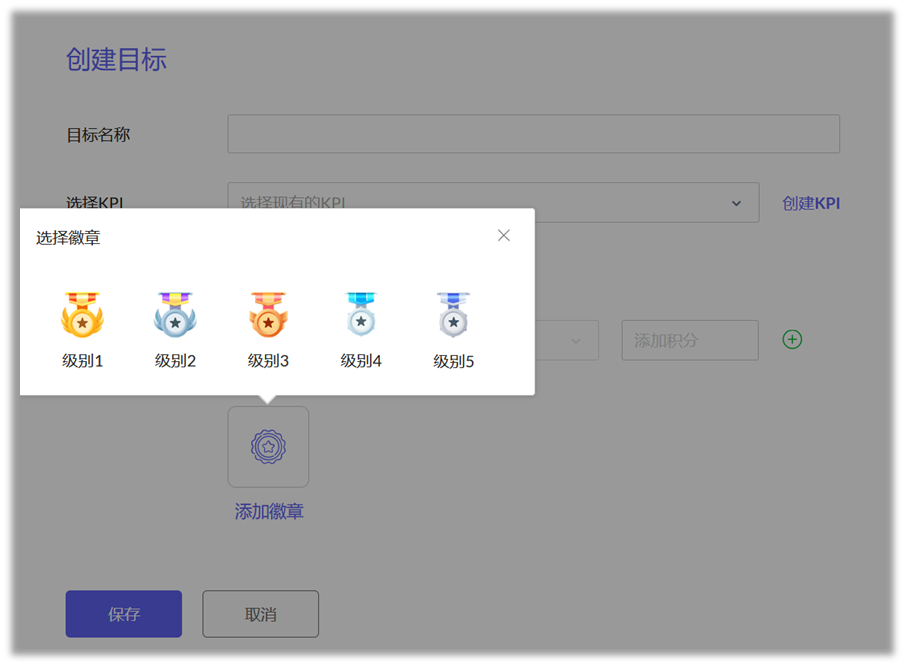
基于KPI您可以为个人,团队或者公司设置每日,每周,每月或每年的目标。可设置多个目标(最多十个),每个KPI和目标可获得一定积分。可以选择徽章赠与目标达成者。
要创建一个目标:
也可以创建一个KPI。
如果选择个体和团队,需要分别选择用户或团队。
查看目标达成进展
对每个目标来说,都有状态栏显示完成率。例如,您创建了三个目标,两个针对用户设定,一个针对团队设定。将创建目标状态板块,您可以单独跟进它们的状态。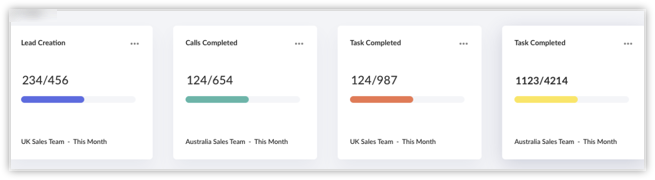
对每个目标来说,都有状态栏显示完成率。例如,您创建了三个目标,两个针对用户设定,一个针对团队设定。将创建目标状态板块,您可以单独跟进它们的状态。
过滤KPI和目标
为便于访问,您可以选择使用以下过滤器来定位KPI或目标:- 模块:选择一个模块,并查看为其创建的KPI和目标。
- 时间:使用基于时间的过滤器查看今天,本周,本月,当前季度,本年创建的KPI和目标。您也可输入自定义日期来查看某一特定时期的目标和KPI。
- 为谁创建:查看为整个公司,某个团队或用户创建的KPI和目标。
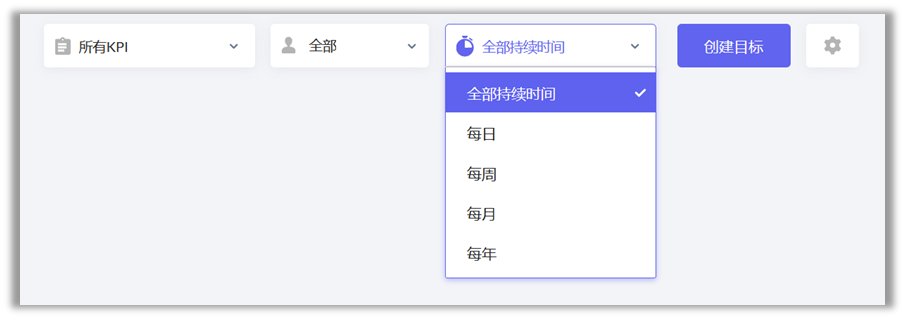
为谁创建:查看为整个公司,某个团队或用户创建的KPI和目标。
对比KPI与目标
管理员可以对比不同KPI和目标。图表将显示对比结果,帮助管理员判断团队,公司或者个人的表现是提升还是降低了。
例如,可以通过对比过去和现在的数据看出上升或下降趋势。
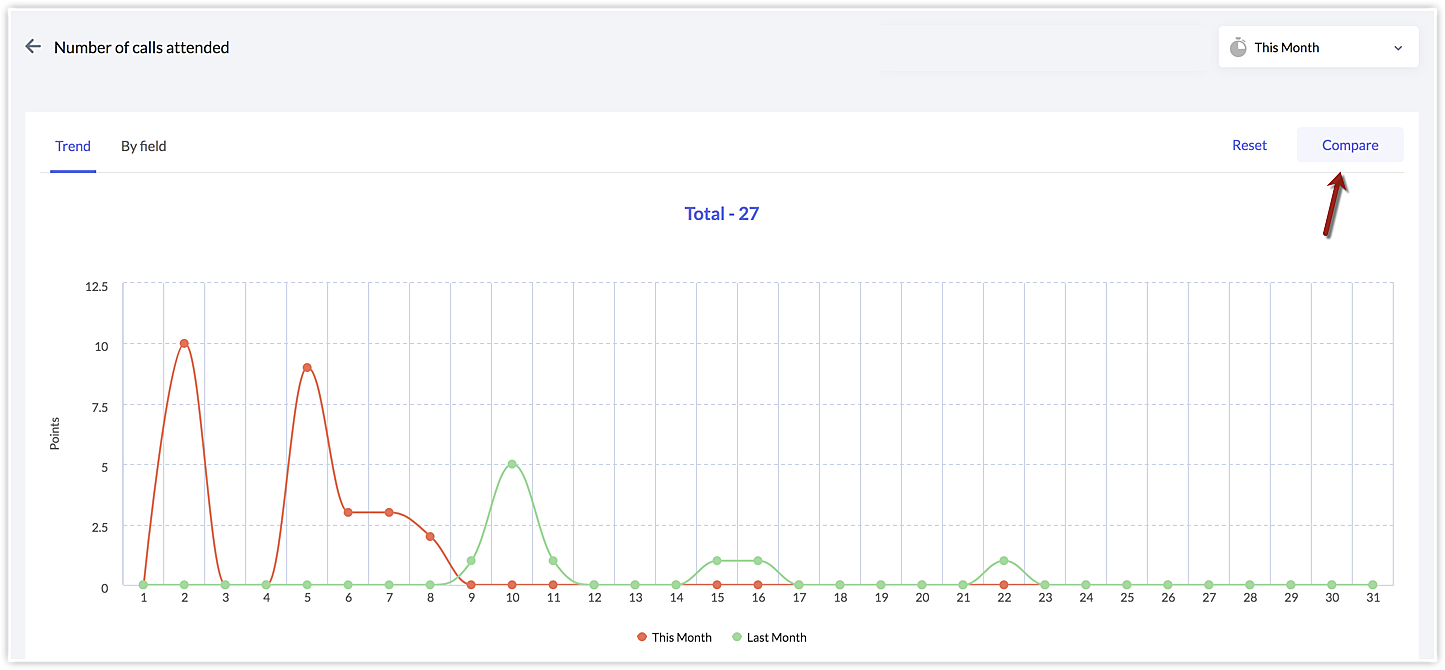
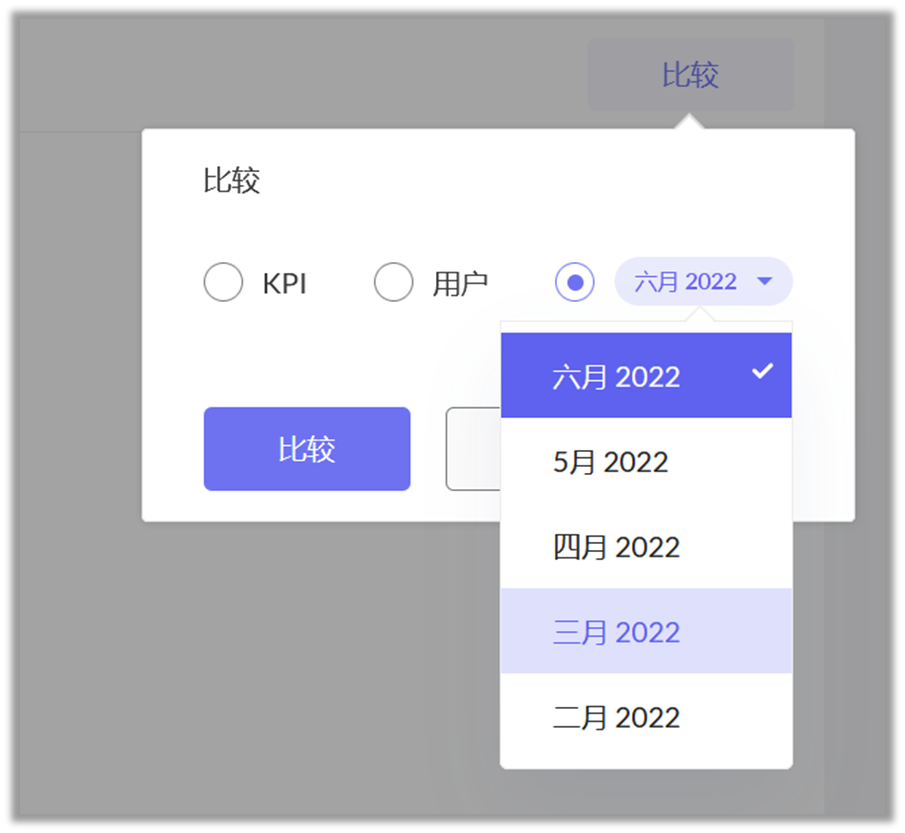
KPI比较参数
- KPI可与其它KPI相比。
- 可以在团队,用户或者日期间进行对比。
- 一个基于用户或团队的KPI可与其它四个类似的KPI对比。
- 日期可以是:日历隆重单独的一天,过去的一周,过去五个月中的一天,过去五个季度中的一天,或者过去三年中的任意一天。
- KPI可与其它KPI相比。
- 可以在团队,用户或者日期间进行对比。
- 一个基于用户或团队的KPI可与其它四个类似的KPI对比。
- 日期可以是:日历隆重单独的一天,过去的一周,过去五个月中的一天,过去五个季度中的一天,或者过去三年中的任意一天。
目标比较参数
- 可以在团队,用户或者日期间进行对比。
- 一个目标(用户,团队或公司)可与四个其它目标相比。
- 日期可以是:昨天,上周,上个月,上个季度或者去年。
 注意
注意
- 点击重置将删除比较。
- 点击显示记录,只显示主KPI或目标的记录,用于比较的KPI和目标的记录不会显示。
- 比较结果不能保存。
要比较KPI和目标
- 在销售激励器页面,点击KPI或目标。
- 在 KPI 或 目标 页面,选择其中一个组件。
- 点击比较。
- 根据要对比的内容选择KPI或者目标。
- 在 对比 页面,选择公司,用户,团队或者与所显示的时间线进行比较。
将根据为主内容选择的时间区间来展示。

- 点击比较。
- 可以点击重置删除比较。
- 选择按用户或按字段,勾选与过去月份对比。
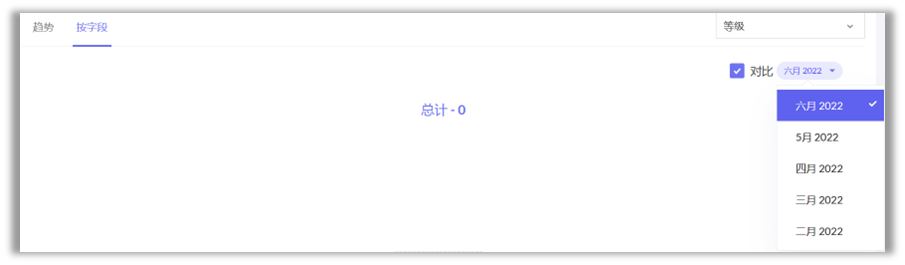
- 可以在团队,用户或者日期间进行对比。
- 一个目标(用户,团队或公司)可与四个其它目标相比。
- 日期可以是:昨天,上周,上个月,上个季度或者去年。

注意
- 点击重置将删除比较。
- 点击显示记录,只显示主KPI或目标的记录,用于比较的KPI和目标的记录不会显示。
- 比较结果不能保存。
要比较KPI和目标
将根据为主内容选择的时间区间来展示。
创建游戏
为了保持团队成员的热情和专注,您可以让他们参与有趣的游戏进行挑战并迅速达成目标。个人成就或者KPI可以通过有更加有趣的方式比如游戏与他人或团队竞争,赢得胜利。您可以决定游戏的开始和结束时间,或者设置每天,每月,每年或指定日期内重复。这样在满足KPI指定条件时,自动重复比赛。对于那些具有挑战性的游戏,您可以选择旁观者。
在游戏主页,游戏状态分为进行中,即将进行和已完成。- 进行中的游戏:您可以随时结束正在进行中的游戏。游戏面板会显示参赛者的总得分。您可以点击图片上的细节查看每条记录的得分数和记录所属模块。
- 即将进行的游戏:您可以编辑或删除即将进行的游戏。游戏面板将显示游戏持续时间和参与者。
- 已完成的游戏:游戏面板会显示游戏周期,参赛者以及他们的得分和徽章。
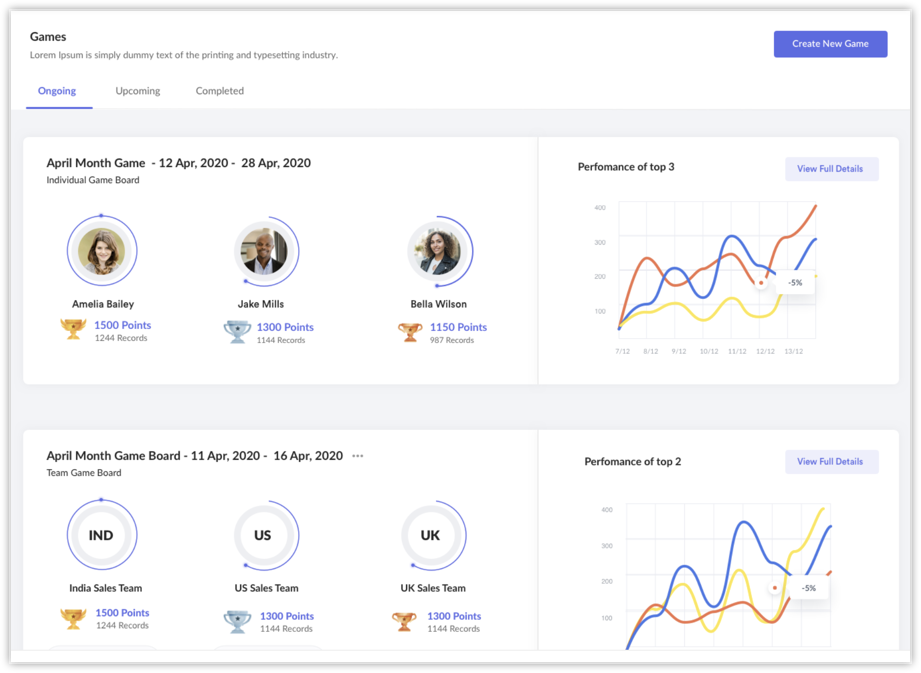
要创建游:
- 在 销售激励器 页面,在左侧菜单栏点击游戏。
- 点击创建游戏并输入游戏名称。
- 从下拉列表中选择一个或单个KPI。
也可以创建一个KPI。 - 选择游戏类型:个体或团队。
- 个体 - 从下拉列表中选择用户。
- 团队 - 从下拉列表中选择团队。
- 在 设置持续时间 部分,选择开始和结束日期。
- 勾选游戏重复频率:每天,每周或每月。
- 输入天数,周数或月数。
- 从下拉列表中选择旁观者。
- 点击保存。
要编辑游戏
- 在销售激励器主页,点击左侧菜单栏的游戏。
- 点击任何正在进行或即将进行的游戏,点击编辑。
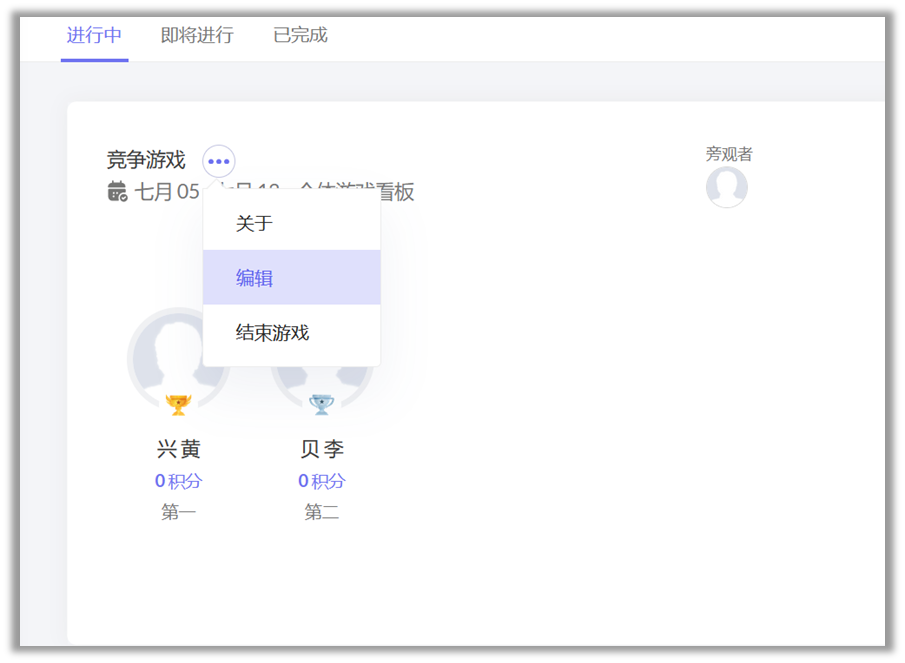
- 编辑任意参数,包括参与者,持续时间,奖励,KPI或名称。
配置一经更新,游戏数据就会反映出这些变化。
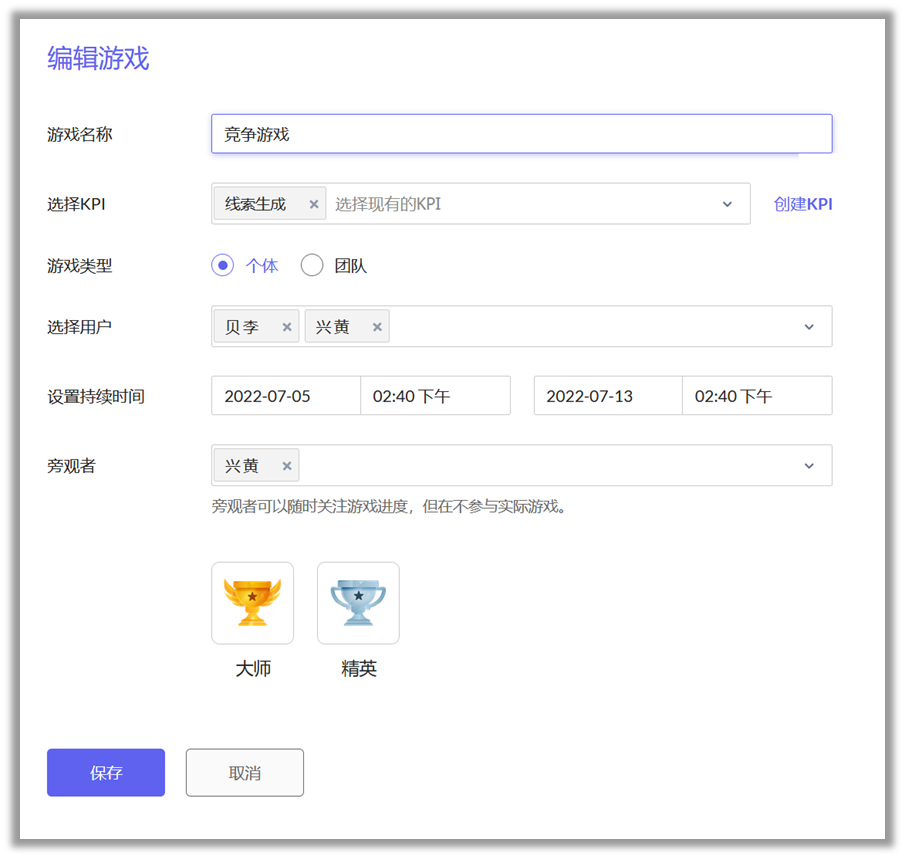
为了保持团队成员的热情和专注,您可以让他们参与有趣的游戏进行挑战并迅速达成目标。
个人成就或者KPI可以通过有更加有趣的方式比如游戏与他人或团队竞争,赢得胜利。您可以决定游戏的开始和结束时间,或者设置每天,每月,每年或指定日期内重复。这样在满足KPI指定条件时,自动重复比赛。
对于那些具有挑战性的游戏,您可以选择旁观者。
在游戏主页,游戏状态分为进行中,即将进行和已完成。
- 进行中的游戏:您可以随时结束正在进行中的游戏。游戏面板会显示参赛者的总得分。您可以点击图片上的细节查看每条记录的得分数和记录所属模块。
- 即将进行的游戏:您可以编辑或删除即将进行的游戏。游戏面板将显示游戏持续时间和参与者。
- 已完成的游戏:游戏面板会显示游戏周期,参赛者以及他们的得分和徽章。
要创建游:
- 在 销售激励器 页面,在左侧菜单栏点击游戏。
- 点击创建游戏并输入游戏名称。
- 从下拉列表中选择一个或单个KPI。
也可以创建一个KPI。 - 选择游戏类型:个体或团队。
- 个体 - 从下拉列表中选择用户。
- 团队 - 从下拉列表中选择团队。
- 在 设置持续时间 部分,选择开始和结束日期。
- 勾选游戏重复频率:每天,每周或每月。
- 输入天数,周数或月数。
- 从下拉列表中选择旁观者。
- 点击保存。
要编辑游戏
- 在销售激励器主页,点击左侧菜单栏的游戏。
- 点击任何正在进行或即将进行的游戏,点击编辑。
- 编辑任意参数,包括参与者,持续时间,奖励,KPI或名称。配置一经更新,游戏数据就会反映出这些变化。
成就
您可以在成就页面上查看公司、个人用户和团队获得的奖杯和徽章。用户和管理员可以按模块、时间或组件类型过滤结果,以查看他们在特定游戏中获得的排名和奖章。也会显示游戏的持续时间和他们获得的积分。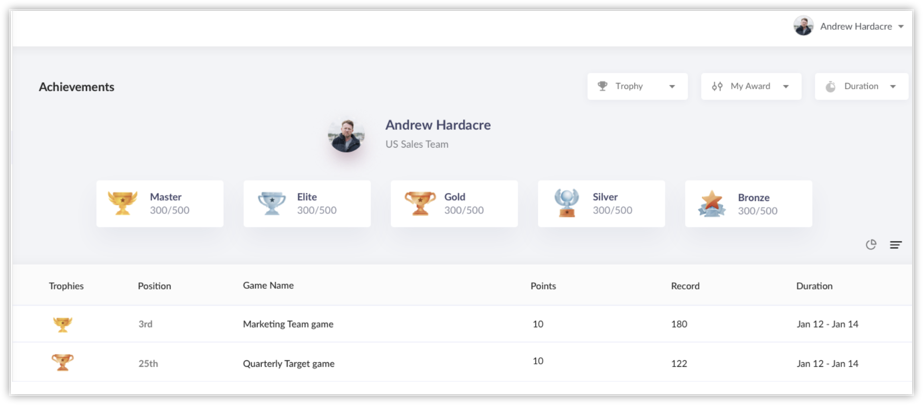
您可以在成就页面上查看公司、个人用户和团队获得的奖杯和徽章。用户和管理员可以按模块、时间或组件类型过滤结果,以查看他们在特定游戏中获得的排名和奖章。也会显示游戏的持续时间和他们获得的积分。
在电视频道和仪表板上播报信息
电视频道
公司用于内部信息广播的电视频道,可以用来显示KPI得分,目标和成就,以及和同伴赢得的比赛。一次可以播放一个组件。
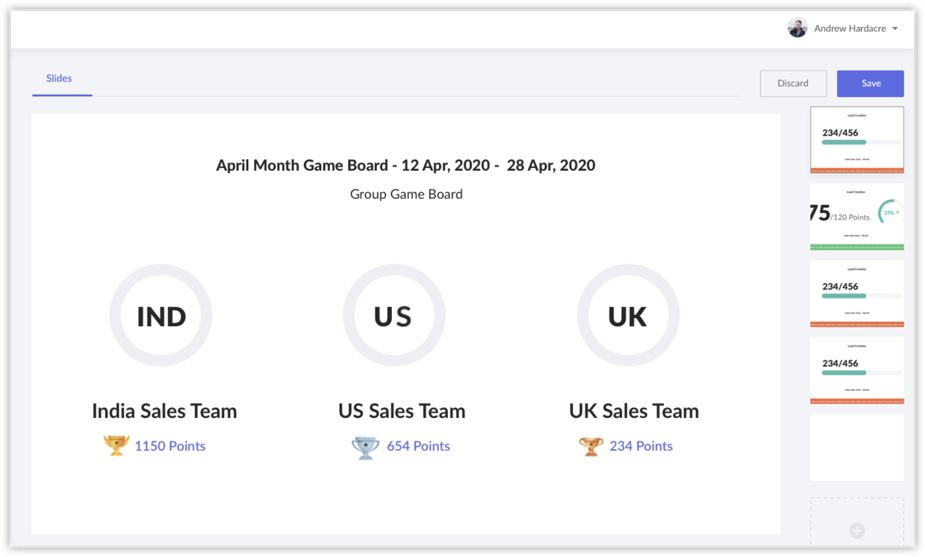
要创建电视频道
- 在销售激励器页面,点击左侧菜单栏的电视频道。
- 点击创建您的第一个电视频道。
- 点击 + 按钮。
- 在添加组件页面,选择组件类型:KPI,目标或游戏。
- KPI:选择KPI,选择类型(用户,团队或公司)。选择您想显示的KPI的用户,团队。选择您想播放的时期。

- 目标:选择一个目标并选择类型(用户,团队或公司)。选择您想要显示KPI的用户,团队或公司。
- 如果类型选择游戏,从下拉列表中选择一个游戏。
- 点击添加。
- 重命名您的电视频道,并设置每个屏幕的过渡时间。

- 预览您的电视频道,取消创建,或保存。
公司用于内部信息广播的电视频道,可以用来显示KPI得分,目标和成就,以及和同伴赢得的比赛。一次可以播放一个组件。
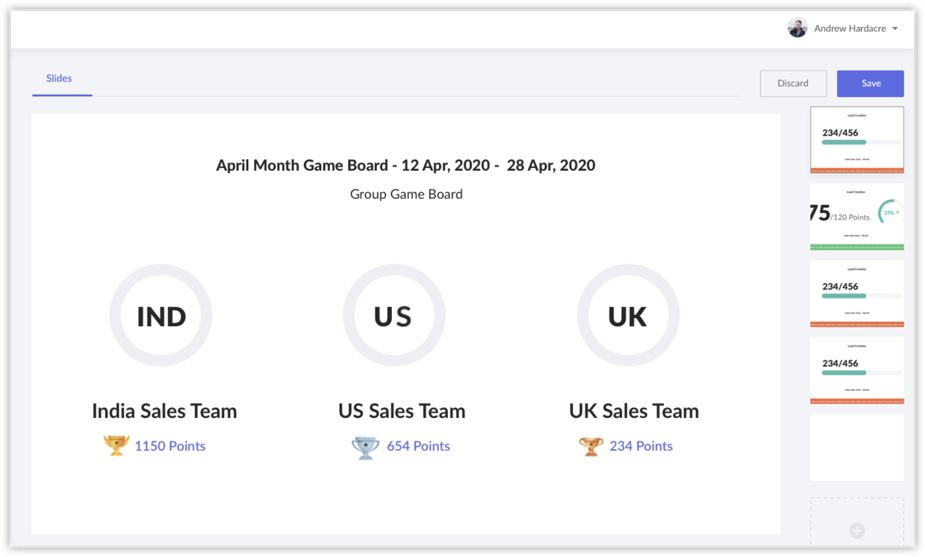
要创建电视频道
- 在销售激励器页面,点击左侧菜单栏的电视频道。
- 点击创建您的第一个电视频道。
- 点击 + 按钮。
- 在添加组件页面,选择组件类型:KPI,目标或游戏。
- KPI:选择KPI,选择类型(用户,团队或公司)。选择您想显示的KPI的用户,团队。选择您想播放的时期。
- 目标:选择一个目标并选择类型(用户,团队或公司)。选择您想要显示KPI的用户,团队或公司。
- 如果类型选择游戏,从下拉列表中选择一个游戏。
- 点击添加。
- 重命名您的电视频道,并设置每个屏幕的过渡时间。
- 预览您的电视频道,取消创建,或保存。
仪表板
系统默认的仪表板将显示所有的KPI,目标和游戏。您也可以创建自定义仪表板,添加所选择的组件,与大家分享或加入收藏。
要创建自定义仪表板
系统默认的仪表板将显示所有的KPI,目标和游戏。您也可以创建自定义仪表板,添加所选择的组件,与大家分享或加入收藏。
要创建自定义仪表板
1. 在销售激励器页面,点击左侧菜单栏的仪表板。
2. 从下拉列表中选择创建仪表板。
您将被带到仪表板编辑器。
3. 在创建仪表板页面,输入仪表板名称。
4. 更改仪表板的可见性。
5. 在仪表板中,为想要的组件点击添加组件。
6. 一旦添加了组件,您就可以根据您的需求重新排序它们。
7. 点击保存。
要在仪表板上添加组件
- 点击添加组件。
- 选择一个组件类型,并按照创建电视频道的步骤来操作。
- 在 添加组件 页面,选择组件类型:KPI,目标或游戏。
- KPI:选择一个KPI并选择类型(用户,团队或团队)。选择想要显示其用户和团队的KPI。选择您想要广播的时期。
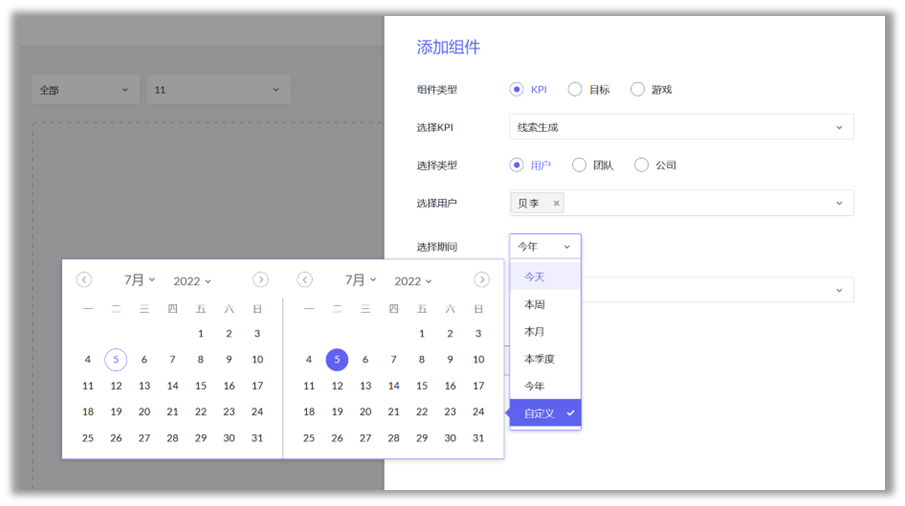
- 目标:选择一个目标,并选择类型(用户,团队或公司)。选择想要显示其目标的用户,团队或公司。
- 游戏:从下拉列表中选择一个游戏。
- 选择相应的类型-用户/团队/公司。
- 选择所需的时期。
- 选择组件类型。
组件类型可以是KPI,趋势,按字段或按用户。这样您就可以在销售激励器仪表板上添加内部详情,并且获得一目了然的概览。

- 点击保存。

组件类型目前只适用于KPI。
要过滤仪表板
- 在仪表板页面,点击下拉列表。
- 选择过滤器以查看由您创建的,与您共享的,最近查看的和收藏的仪表板。
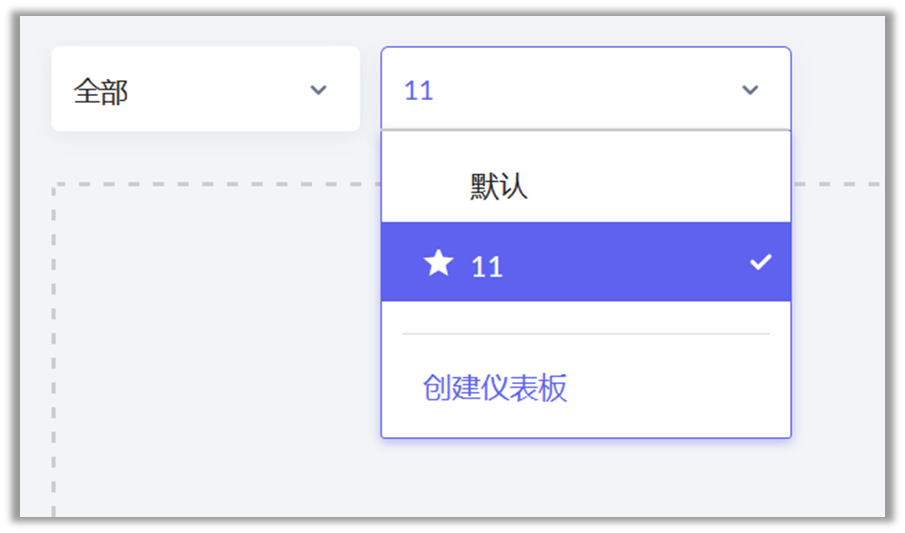
要在仪表板上添加组件
- 点击添加组件。
- 选择一个组件类型,并按照创建电视频道的步骤来操作。
- 在 添加组件 页面,选择组件类型:KPI,目标或游戏。
- KPI:选择一个KPI并选择类型(用户,团队或团队)。选择想要显示其用户和团队的KPI。选择您想要广播的时期。
- 目标:选择一个目标,并选择类型(用户,团队或公司)。选择想要显示其目标的用户,团队或公司。
- 游戏:从下拉列表中选择一个游戏。
- 选择相应的类型-用户/团队/公司。
- 选择所需的时期。
- 选择组件类型。组件类型可以是KPI,趋势,按字段或按用户。这样您就可以在销售激励器仪表板上添加内部详情,并且获得一目了然的概览。
- 点击保存。

组件类型目前只适用于KPI。
要过滤仪表板
- 在仪表板页面,点击下拉列表。
- 选择过滤器以查看由您创建的,与您共享的,最近查看的和收藏的仪表板。
启用仪表板的实时视图
使用仪表板上的实时视图选项,您可以实时监控任何仪表板组件的进度。
只需要点击实时视图。

实时视图会将您重定向至一个页面,可以看到仪表板的数据每五分钟更新一次。
当从电视上(从浏览器)可以检测关键因素的更新,如游戏或KPI。
也可以点击“复制链接”,黏贴到任何需要的地方。
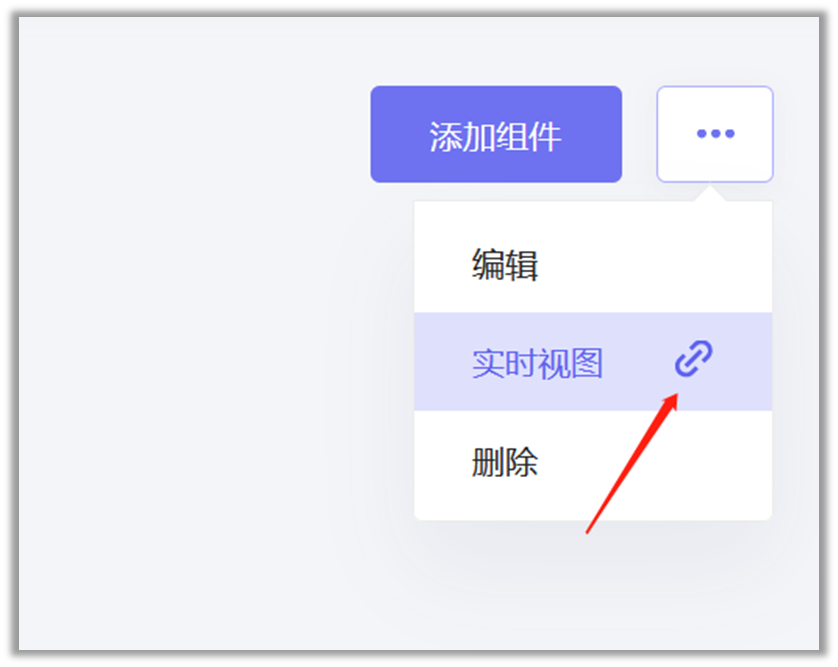
使用仪表板上的实时视图选项,您可以实时监控任何仪表板组件的进度。
只需要点击实时视图。

实时视图会将您重定向至一个页面,可以看到仪表板的数据每五分钟更新一次。
当从电视上(从浏览器)可以检测关键因素的更新,如游戏或KPI。
也可以点击“复制链接”,黏贴到任何需要的地方。
销售激励器内的通知中心
对于机构中与KPI或游戏或目标相关的每一次更新或进展,您将在通知面板中收到通知。它可以帮助你跟踪KPI的变化,当它们被更新或删除时,或者当用户在特定游戏中升级或降级时,等等,并随时更新你的团队表现。
您将在销售激励器屏幕和Zoho CRM的其它地方收到通知。
对于机构中与KPI或游戏或目标相关的每一次更新或进展,您将在通知面板中收到通知。它可以帮助你跟踪KPI的变化,当它们被更新或删除时,或者当用户在特定游戏中升级或降级时,等等,并随时更新你的团队表现。
您将在销售激励器屏幕和Zoho CRM的其它地方收到通知。
销售激励器通知中心面板
它列出了来自你的销售激励器的所有通知。 您可以与每个通知进行交互,单击它们以显示更多详细信息,将它们标记为收藏,或单独关闭某个。
要访问销售激励器通知中心面板
- 访问 设置> 常规 > 销售激器具 > 访问销售激励器。
- 点击销售激励器主页的铃铛图标。

备注:
- 在通知面板上,您可以过滤通知 - 查看所有通知,或仅查看与游戏、目标、或已读、未读或收藏相关的通知。
- 您还可以将所有通知标记为已读或清除面板中的所有通知。
- 您可以单击通知标题以查看与之相关的各种详细信息,并在随后的面板中展开。
- 您可以将各种通知标记为收藏,然后通过筛选收藏通知来查看它们。
CRM内的其它地方
您将以通知卡的形式获得整个Zoho CRM的销售激励器通知。 如有多个通知同时发生,将在卡片上注明通知的数量。
您将会收到所设置的KPI、游戏或目标的各种变化通知,如下表所示。
操作 | 功能 | ||
KPI | 目标 | 游戏 | |
已添加 |
| ✓ | ✓ |
已移除 |
| ✓ | ✓ |
已开始 |
|
| ✓ |
已结束 |
| ✓ | ✓ |
已创建 |
| ✓ | ✓ |
已更新 | ✓ | ✓ | ✓ |
已删除 | ✓ | ✓ | ✓ |
升级 |
|
| ✓ |
降级 |
|
| ✓ |
对于目标、游戏或者KPI,不同的用户会得到通知。

备注:
- 对于目标:组织者、团队、参与用户、管理员(如果是公司目标)都可以查看与目标相关的通知。 否则,任何更新或修改目标的人也会收到有关目标的通知。
- 对于游戏:对游戏的不同操作和状态变化的通知将提供给组织者,参赛队伍及其用户,以及任何观看游戏比赛的人。
- 对于KPI:如果用户与目标或正在进行的游戏相关联,他们将收到KPI通知。 除此之外,组织者、参与者或查看者也会收到关于不同更改和其它操作的通知。
另请参阅
Related Articles
Zoho CRM销售激励器的概述
销售是一个快节奏、高压的过程,销售人员时刻有紧迫感。与客户一起工作的持续压力和不可预的性质很容易导致倦怠。即使是受过严格训练且具有在苛刻环境中的工作经验的合格销售人员,有时也会感到缺乏动力。 倦怠感或许无法避免,但是作为销售主管,您可以激励团队做出更佳表现,专注于赢得高价值商机并继续寻求潜在客户。一个干劲十足的团队工作起来会更努力,更高效。 确定激励个人的关键因素可能会很棘手,因人而异。团队负责人必须确定驱动团队的关键因素,并制定卓有成效的策略。 可用性 所需权限 ...创建仪表板
仪表板是 Zoho CRM 中自定义报表数据的汇总视图。它提供了一个平台,用于实时分析销售阶段和业务运作情况。您可以创建仪表板并将其共享给所有用户或仅所选用户。您还可创建单独的仪表板,只供您自己访问。 可用性 所需权限 其角色具有仪表板页签和管理报表权限的用户可以访问此功能。 创建仪表板 根据您的业务需求,您可以创建仪表板以获得不同业务活动(例如,电子邮件分析、线索状态、市场营销指标、活动统计等)的概览。而且,您可以将这些仪表板共享给您机构中所选用户或全部用户。 注意 ...创建KPI
关键绩效指标 (KPI) 是一种衡量标准,用于证明销售团队实现重要业务目标的有效性,它还会提供有用的分析,以帮助销售人员定期衡量其绩效,从而提高生产力。例如,销售经理希望按照每个销售代表的平均年收入来监视前十名销售代表。他可以通过将平均年收入定义为 KPI 指标来创建排名式 KPI,从而轻松实现此目的。 根据您的行业要求,您可以从五种不同类型的 KPI 样式中进行选择: 标准 增长指数 基础 记分卡 排名 创建KPI 创建KPI的步骤: 点击仪表板页签。 在仪表板构建器 页面中,选择要将该 ...分析组件
每个企业都需要定期处理和组织数据。此外,当您必须定期获得关于趋势、目标、绩效指标、销售管道阶段、会议、跟进电话等方面的更新时,您的日常活动可能会变得乏味。仪表板使用分析透视,并提供给您一目了然的所有重要数据的详细概述。 分析组件以图形形式显示您的机构的数据,以使其更易于理解。Zoho CRM 为仪表板提供 6 种不同类型的分析组件。以下是可选择的组件列表 : 图表 - 图表是数据的图形化表示。它可以让您快速了解记录以便轻松地进行分析。 KPI - 关键绩效指标允许您衡量团队绩效。 比较器 - ...创建比较器
比较器允许您比较机构的用户间数据、职位间数据和不同时间段间的数据。您可以轻松跟踪多年来销售团队绩效,连续几个月失去的或赢得的商机量,或者不同销售阶段的个人销售代表绩效等信息。例如,如果 Zylker Inc. 想要查看每个城市的销售指标,那么它只需要选择一个经典比较器并输入相关的比较参数,以获得每个城市所创建的线索、客户数、未关闭的商机量和年收入的综合概览。 创建比较器 根据您的业务需求,您可从 3 个不同样式中选择一个比较器: 高雅 运动 经典 您可以比较用户、时间段或模块之间的数据。 用户: ...